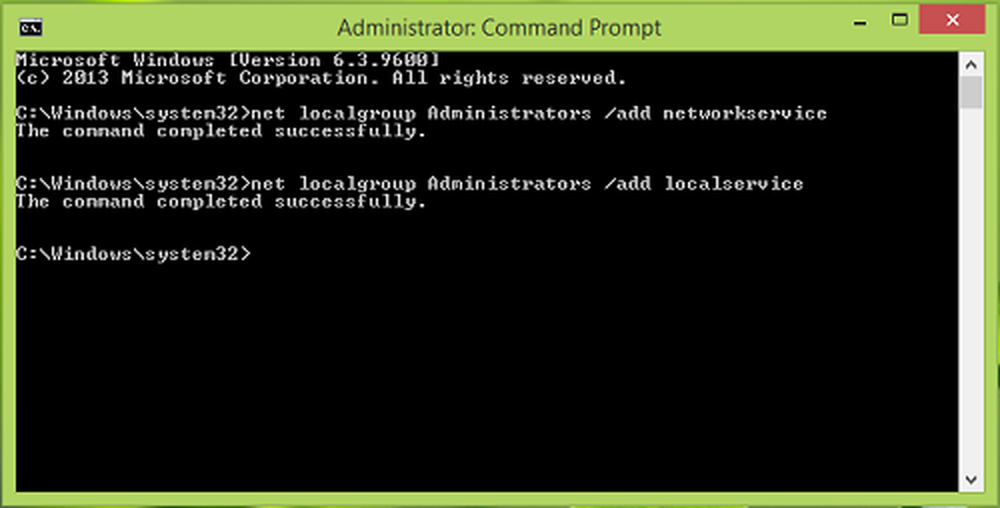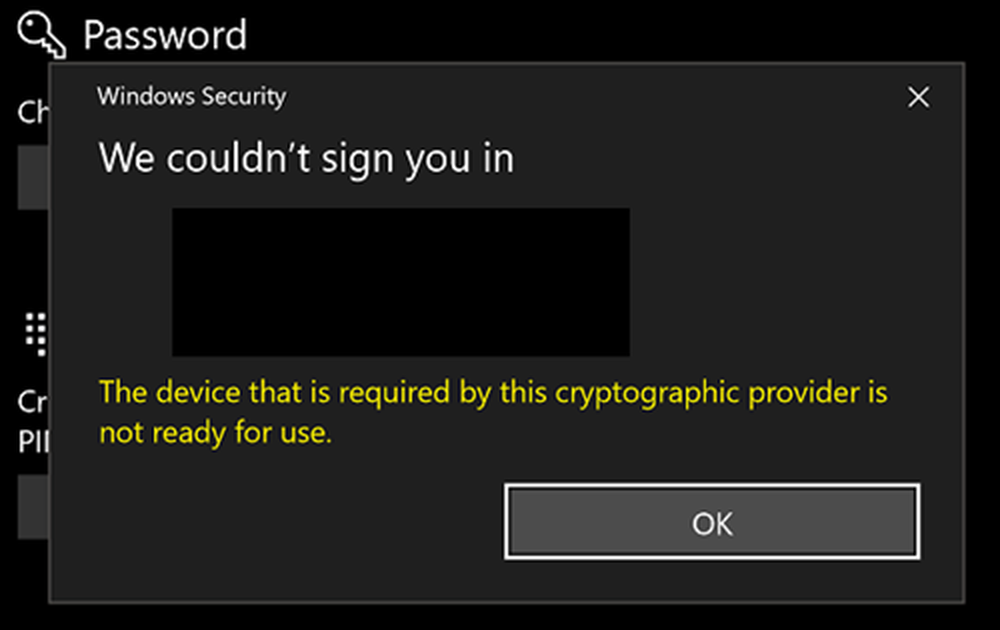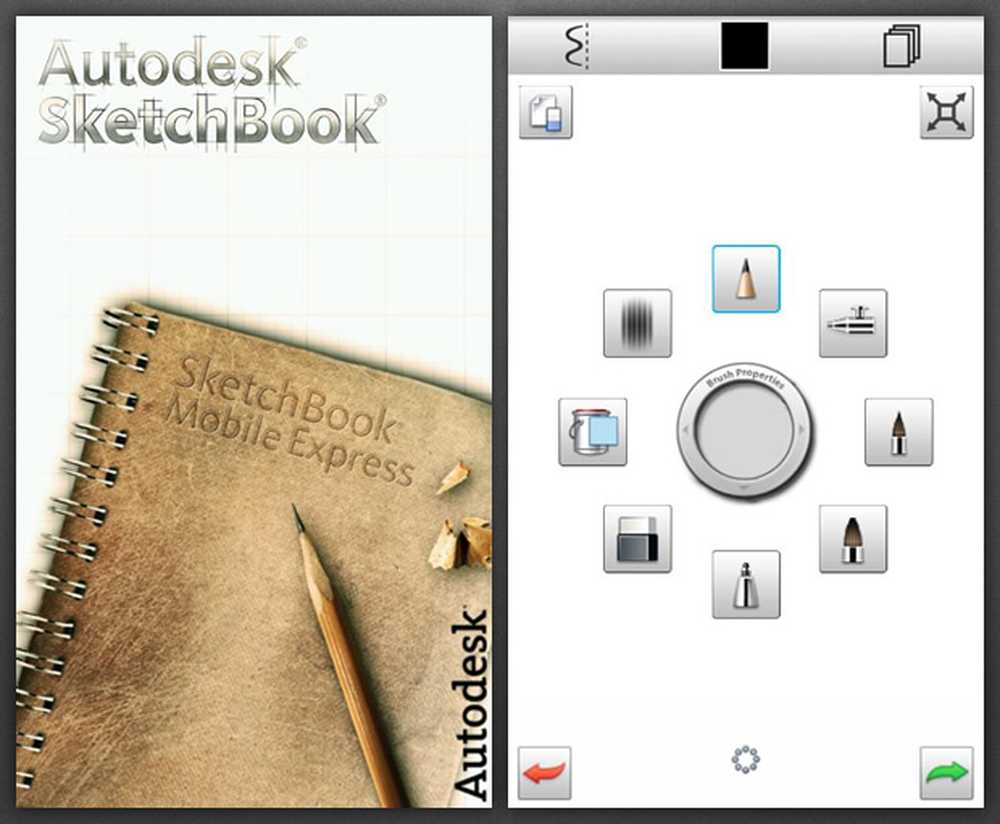Das Gerät hat entweder nicht mehr reagiert oder wurde getrennt

Wenn Sie versuchen, Dateien von einem Telefon auf einen PC oder umgekehrt zu übertragen, wird eine Meldung angezeigt Das Gerät hat entweder nicht mehr reagiert oder wurde getrennt Im Folgenden finden Sie einige Lösungen zur Fehlerbehebung, mit denen Sie Ihr Problem beheben können. Diese Fehlermeldung wird hauptsächlich angezeigt, wenn ein Benutzer versucht, viele Dateien zusammen zu kopieren oder mehrere Aufgaben gleichzeitig mit dem Telefon, der SD-Karte oder dem USB-Laufwerk auszuführen.

Das Gerät hat entweder nicht mehr reagiert oder wurde getrennt
1] Schließen Sie das Gerät wieder an
Dies ist eine grundlegende, aber funktionierende Lösung für dieses Problem. Wenn das Gerät mit etwas im Hintergrund beschäftigt ist und Sie versuchen, Dateien zu kopieren oder etwas anderes zu tun, wird das Telefon möglicherweise langsamer. Daher könnte eine erneute Verbindung dieses Problem beheben.
2] Führen Sie jeweils eine Aufgabe aus
Wenn Sie ständig dasselbe Problem erhalten, sollten Sie Ihre Aufgaben reduzieren. Versuchen Sie beispielsweise nicht, eine Datei zu löschen, wenn das Fenster "Übertragen" ausgeführt wird. Versuchen Sie nicht, das Telefon zu verwenden, wenn Sie Dateien von einem Gerät auf ein anderes kopieren.
Wenn diese beiden Lösungen für Sie nicht funktioniert haben und das Problem weiterhin besteht, können Sie Folgendes versuchen.
3] Überprüfen Sie das USB-Kabel / den USB-Anschluss
Manchmal können sowohl der USB-Anschluss als auch das Kabel Probleme verursachen. Es ist daher ratsam, sie auf anderen Systemen zu überprüfen, bevor Sie etwas anderes versuchen. Schließen Sie einen anderen USB-Anschluss an denselben Anschluss an und prüfen Sie, ob er funktioniert. Verwenden Sie als Nächstes das gleiche USB-Kabel, um eine Verbindung zu einem anderen Gerät herzustellen, und prüfen Sie, ob es funktioniert oder nicht. Wenn Sie in beiden Fällen ein Problem finden, wissen Sie, dass der Fehler am Kabel / Port liegt.
4] Deinstallieren Sie die USB-Controller und installieren Sie sie erneut
Wenn ein internes Problem mit dem USB-Controller vorliegt, können Sie auch diese Meldung sehen. Vielleicht möchten Sie den USB-Controller deinstallieren und anschließend erneut installieren. Öffnen Sie dazu Gerätemanager, und navigiere zu Universal Serial Bus Controller. Erweitern Sie das Menü und ermitteln Sie das aktuelle USB-Gerät, das ein Problem verursacht. Klicken Sie mit der rechten Maustaste darauf und wählen Sie Gerät deinstallieren.
Es erscheint ein Popup-Fenster, in dem Sie das auswählen müssen Deinstallieren Möglichkeit. Trennen Sie als Nächstes das Gerät, starten Sie den Computer neu und schließen Sie das Gerät an. Wenn eine Installationsaufforderung angezeigt wird, befolgen Sie diese und installieren Sie den Controller erneut.
5] Hardware- und Geräte-Problembehandlung verwenden
Versuchen Sie es mit der Hardware- und Geräte-Problembehandlung. Drücken Sie in Windows 10 auf Win + I, um das Fenster mit den Windows-Einstellungen zu öffnen und zu navigieren Update & Sicherheit > Problembehandlung. Auf der rechten Seite sollten Sie Hardware und Geräte Möglichkeit. Klicken Sie auf diese Option und dann auf Führen Sie die Problembehandlung aus Taste.

Sie können auch die USB-Problembehandlung ausführen und prüfen, ob dies hilfreich ist.
Alles Gute!